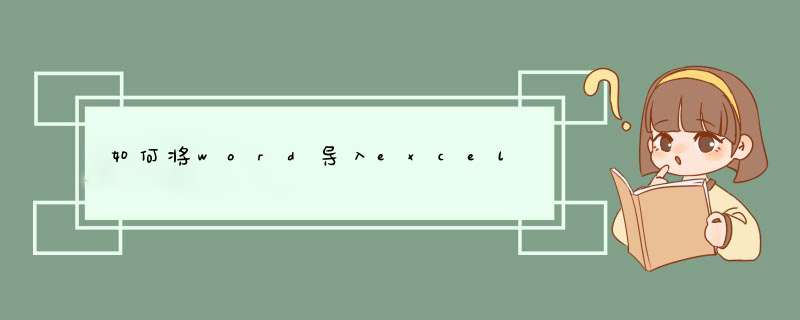
有些实验仪器会自动记录数据,不过输出的格式一般为word形式,如果数据量较大的话,一个个复制粘贴显然是不现实,那么下面就由我给大家分享下将word导入excel的技巧,希望能帮助到您。
将word导入excel的步骤如下:
步骤一:导出的数据见下表,是word文件,数据之间是用空格隔开的,现在我们想要达到的目的就是将数据导入到excel表格中,并且每一个单元格对应一个数据。
步骤二:首先,打开媒介工具“记事本”,将word文件里需要导入的数据,复制粘贴到记事本当中,然后保存成为txt文件,本例中将txt文件取名为“百度 经验 txt”。
步骤三:打开excel表格,点击“数据”选项卡,在“获取外部数据”当中,找到“自文本”。
步骤四:点击“自文本”,d出下一窗口,选择刚才保存的名为百度经验的txt类型文件,点击“导入”。因“自文本”方式数据导入默认的只有三种文件类型txt、csv、prn,所以需要事先将word转变为txt。
步骤五:d出文本导入对话框,选择默认的固定宽度,意思就是数据与单元格一一对应。如果选择分隔符号,则导入的所有数据将会在一个单元格当中。接着,点击下一步。
步骤六:设置分行线,其实就是导入数据列数的控制,单击鼠标,可以在任意位置增加分行线。双击任意分行线,就会删除。完成设定后,点击下一步。
步骤七:这是在设置输出数据的格式,一般不需要进行任何设置,选择常规即可,点击“完成”。
1、在word中,选择整个表格。右击,“复制”
2、打开excel,在A1单元格右击,“粘贴”
3、就把word表格复制到excel来了。
分两步:1、把文字转换成Word表格。编辑word文档时把要放入不同单元格的文字用空格隔开,排列好填入表格的各行内容,选中文字——插入——表格——文本转换成表格——d出“将文字转换成表格”,保留默认设置——确定即可。
2、把Word表格复制到excel表格中。单击Word表格左上角的双向十字箭头选中Word表格——右击——复制,打开excel表格——单击左上角的空白单元格——右击——粘贴即可。
Word表格不能直接导入Excel中,但是可以直接复制过去。
1、电脑打开Word文档,然后点击表格左上角的十字图标,选中表格后按Ctrl+C复制。
2、复制Word中的表格后,打开Excel。
3、选中一个表格,然后按Ctrl+V即可粘贴表格。
以WPS 2019版为例
1、打开文档
2、选中表格,CTRL+C进行复制
3、打开表格CTRL+V进行粘贴
您好,导入方法
1、首先,打开媒介工具“记事本”,将word文件里需要导入的数据,复制粘贴到记事本当中,然后保存成为txt文件,本例中将txt文件取名为“数据源txt”。
2、打开excel表格,点击“数据”选项卡,找到“自文本”。
3、点击“自文本”,d出下一窗口,选择刚才保存的名为“数据源”的txt类型文件,点击“导入”。因“自文本”方式数据导入默认的只有三种文件类型txt、csv、prn,所以需要事先将word转变为txt。
4、d出“文本导入向导”对话框。选择最适合的文件类型,方便导入后,数据以已选择方式分列。点击“下一步”。
特别注意,如果选的“分隔符号”,则分隔符号必须是英文状态下的符号,否则导入后无法分列。
5、设置分列数据所包含的分隔符号,其实就是导入数据列数的控制,选择分隔符。
示例文档用“,”把每列隔开的,所以选择“逗号”。
完成设定后,点击下一步。
6、列数据格式选择”常规“,”常规“选项更为智能。
完成设定后,点击完成。
7、数据存放位置最好是“现有工作表=$A$1”,指的就是从当前表格的第一行第一列开始放置数据。点击确定。
8、数据导入完成。
可以进一步编辑,或者是做几个表格的数据比对啦!
很多用户将Word中的文本表格发现里面的文本数据都混成一坨了,一点都没有像表格的样子,那么如何将Word表格且格式不变呢,其实在Excel中设置一下就行了,下面就来说下 *** 作手法。
1、我们先将下方Word中的文本表格。
2、然后我们在Excel中将表格选中,了。
3、接着我们选择这一列,点击上方数据-。
4、在步骤第一步选择,点击下一步。
5、接着在数据预览中添加分隔符,。
6、最后点击下一步,完成,表格数据就完成啦,稍加修饰,就出来啦。
Excel2007|
欢迎分享,转载请注明来源:内存溢出

 微信扫一扫
微信扫一扫
 支付宝扫一扫
支付宝扫一扫
评论列表(0条)